当前位置:首页 > 帮助中心 > u盘怎么制作启动盘,u盘启动盘制作哪个好
u盘怎么制作启动盘,u盘启动盘制作哪个好
u盘启动盘制作哪个好?大白菜u盘启动盘工具,可以说是现在主流的系统安装工具,操作步骤也非常简单。但是,却还是有部分人不清楚,它拥有更多的功能,比如说你在重装系统之前,可以先通过分区工具对系统分区进行处理,避免其他因素影响电脑系统后续的运转。或者你加装了硬盘,需要先分区再进行重装,也同样可以通过u盘来操作。下面就来看看大白菜u盘怎样制作启动盘的相关内容吧。
大白菜u盘怎么制作启动盘
一、制作u盘启动盘
1、搜索并打开大白菜官网,下载大白菜U盘启动盘制作工具,查询电脑型号对应的u盘启动快捷键。

2、将u盘接入,打开大白菜U盘启动盘制作工具,默认设置,点击制作即可。

二、设置u盘启动
1、开机或重启电脑,在电脑出现开机画面时,快速按下U盘启动快捷键,进入设置界面,选中U盘选项,回车。
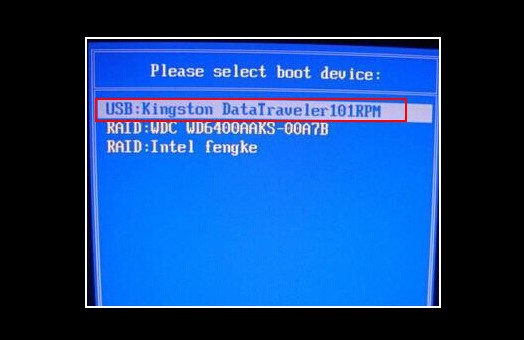
2、然后,如图所示,选中【1】win10X64PE(2G以上内存),按回车进入桌面即可。
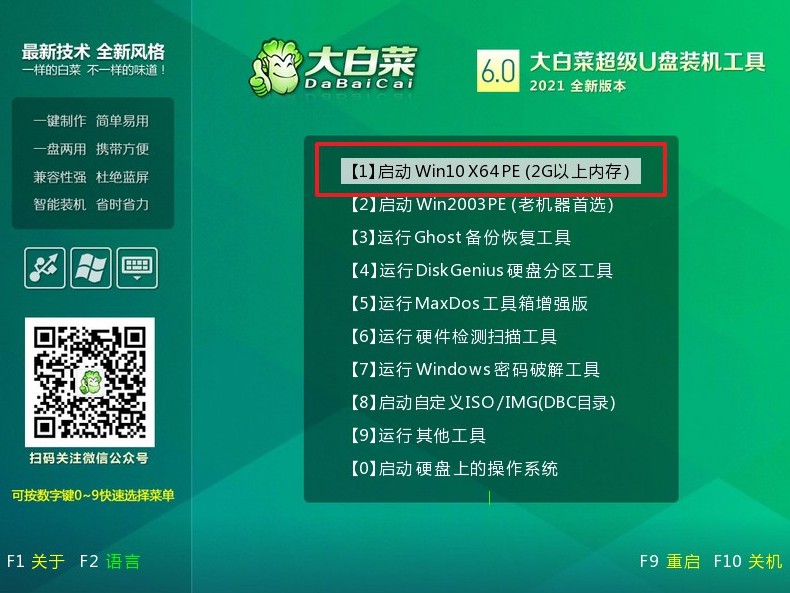
三、系统C盘分区扩容
1、 打开并进入分区工具界面后,点击选择需要扩容的c盘,点击分区-扩容分区
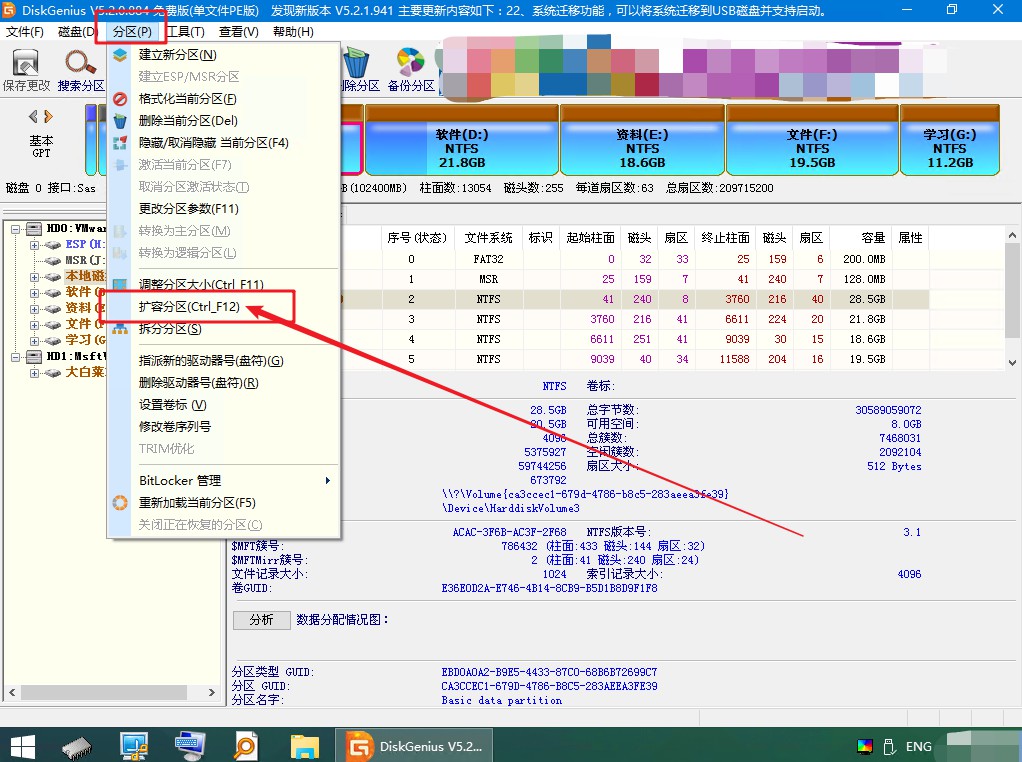
2、 选择将空间分给C盘的分区,比如说E盘,点击确定
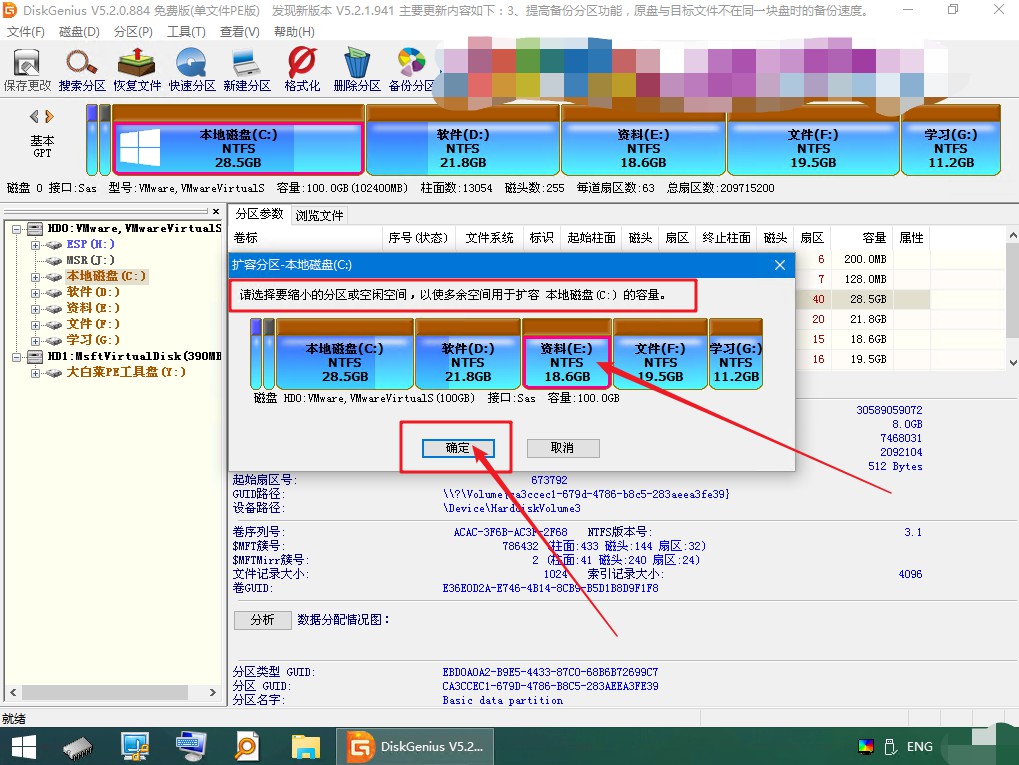
3、 接着,点击开始,弹出确认窗口时继续操作
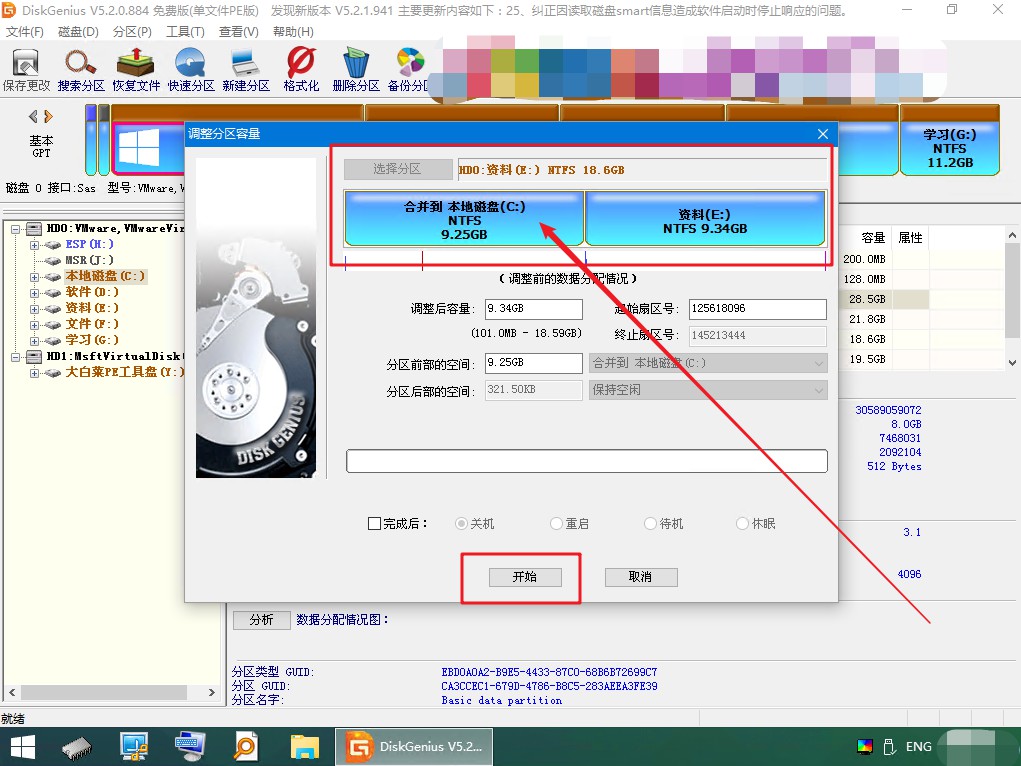
4、 最后,等待C盘扩容完毕,点击完成即可
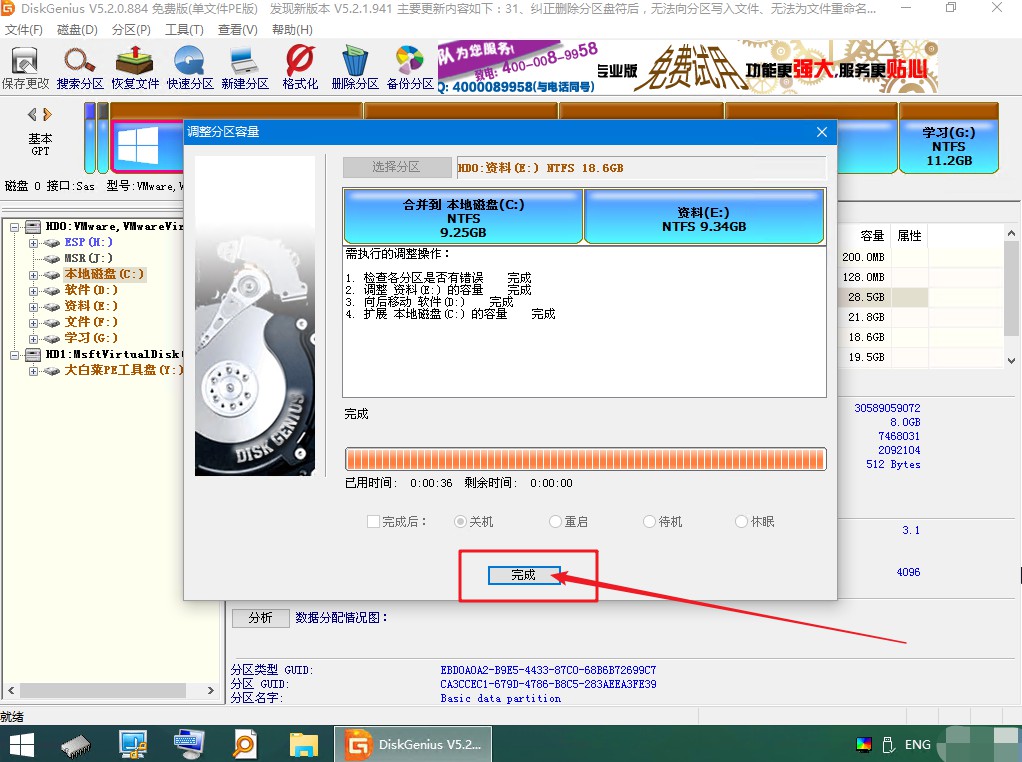
四、启动盘制作好后怎么u盘重装系统
1、打开大白菜一键装机,如图所示,选择将win10系统安装在C盘,点击“执行”,稍后按照提示操作
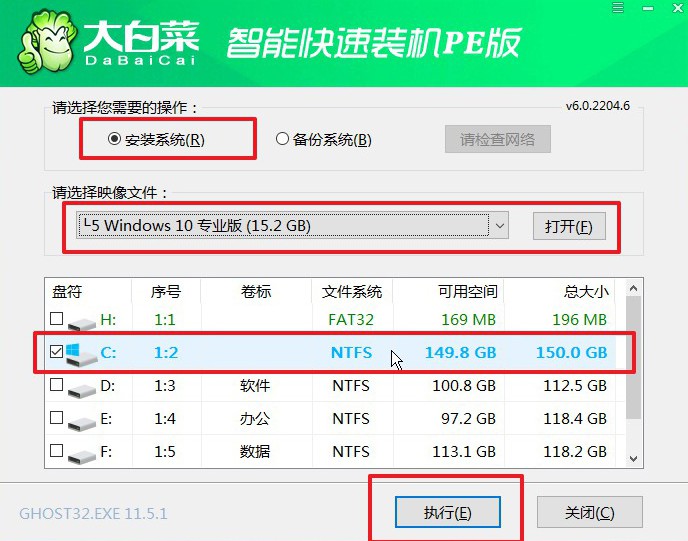
2、稍后,电脑会自动进入系统部署阶段,进入系统桌面则表示重装系统成功。
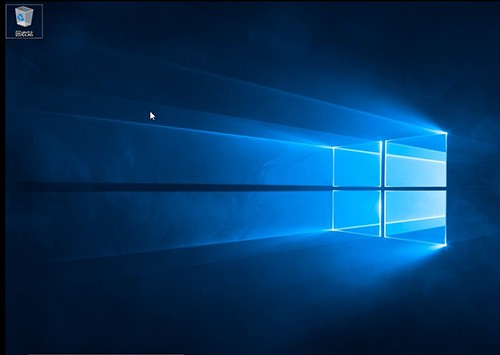
通过上面的操作,你应该就知道u盘怎么制作启动盘了吧。如果你是加装了固态硬盘,想要先分区再重装系统,也同样可以参考上面的步骤来操作。另外,电脑中毒需要重装系统的时候,你也可以先格式化分区等等,避免重装系统后再次出现问题。好啦,今天文章到此结束。

